Rata de compresie a fotografiilor: comprimați-vă imaginile în mod eficient
Când vine vorba de compresia imaginii, este important să înțelegeți conceptul din spatele raportului de compresie. Deși poate fi un termen comun, este întotdeauna înțeles greșit și luat diferit într-un alt context. De exemplu, utilizatorii presupun că pot obține întotdeauna aceeași calitate a unei imagini comprimate și se pot aștepta la o pierdere semnificativă de dimensiune atunci când folosesc un raport de compresie scăzut. Chestia este că depinde de raportul de compresie și de tipul de compresie utilizat.
Pentru a obține o înțelegere cuprinzătoare a rapoartelor de compresie a fotografiilor și a metodelor eficiente de compresie, citiți acest articol și afundați-vă în ceea ce înseamnă prin raportul de compresie a fotografiilor, precum și metodele de modificare a acestora. Pregătiți-vă și învățați cum să vă comprimați imaginile în mod eficient.
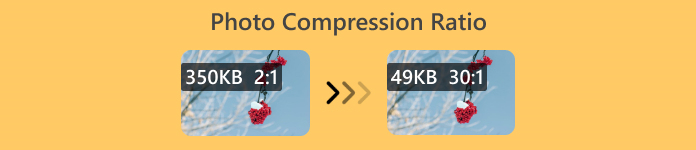
Partea 1. Ce este raportul de compresie a fotografiilor
Raportul de compresie a fotografiilor este raportul dintre numărul de octeți din fotografia necomprimată și numărul de octeți când este comprimată. În cea mai simplă explicație, se referă la cât de mult devine un fișier foto în comparație cu dimensiunea inițială. Deci, atunci când o fotografie are un raport de compresie mare, înseamnă că fotografia poate fi redusă la o dimensiune mai mică, ceea ce o poate face să pară neclară sau pixelată. Între timp, atunci când o fotografie are un raport de compresie scăzut, atunci fotografia avea doar o mică reducere a dimensiunii fotografiei care a fost comprimată. Pentru a înțelege mai bine acest lucru, iată o comparație cu ceea ce este compresia cu pierderi vs. compresie fără pierderi.
Compresie cu pierderi
Acesta este un tip de compresie a imaginii în care o fotografie își poate reduce semnificativ dimensiunea și calitatea. Înseamnă că fotografia are un raport de compresie ridicat. De exemplu, atunci când o fotografie are o dimensiune originală de 10 MB și a fost comprimată la 500KB, ceea ce înseamnă că a obținut un raport de compresie a fotografiilor de 20:1.

Avantaje:
• Reduce semnificativ dimensiunea fișierului.
• Ideal pentru utilizarea web.
Dezavantaje:
• Pierderea calității imaginii, în special la niveluri ridicate de compresie.
• Nu este potrivit pentru imagini care necesită reproducerea exactă a datelor originale.
Compresie fără pierderi
În comparație cu compresia cu pierderi, acest tip de compresie înseamnă că nu există pierderi de informații, iar calitatea imaginii rămâne exact aceeași cu cea originală.
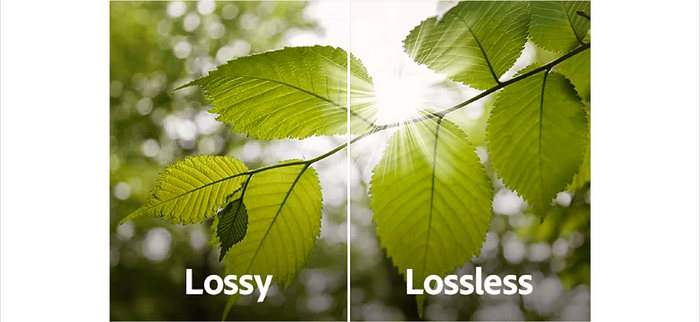
Avantaje:
• Nicio pierdere semnificativă a calității imaginii.
• Potrivit pentru imagini care necesită fidelitate ridicată.
Dezavantaje:
• Mai puțină reducere a dimensiunii fișierului.
Partea 2. Cum se schimbă raportul de compresie pe fotografie
Ajustarea raportului de compresie al unei imagini ajută la atingerea echilibrului corect între calitatea acesteia și dimensiunea fișierului, asigurându-se că arată grozav în timp ce ocupă mai puțin spațiu. Pentru a realiza acest lucru, puteți utiliza Photoshop. Acest instrument permite utilizatorilor să efectueze o gamă largă de sarcini de editare a imaginilor, inclusiv ajustarea raportului de compresie a fotografiilor. Cu această caracteristică specială, puteți regla calitatea imaginii pentru a îndeplini cerințele specifice. Iată cum puteți folosi Photoshop pentru a schimba raportul de compresie al fotografiei:
Pasul 1. Mai întâi, importați fișierul imagine pe care doriți să îl modificați raportul de compresie, accesând fila Fișier și făcând clic pe Deschis opțiune.
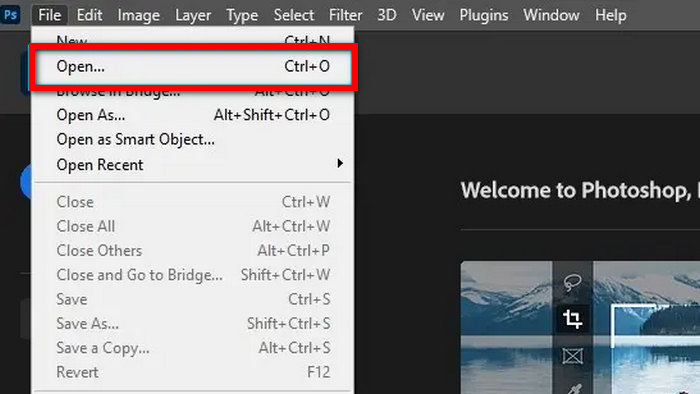
Pasul 2. După ce ați importat fotografia în Photoshop, accesați fila Imagine și faceți clic pe Marimea imaginii.
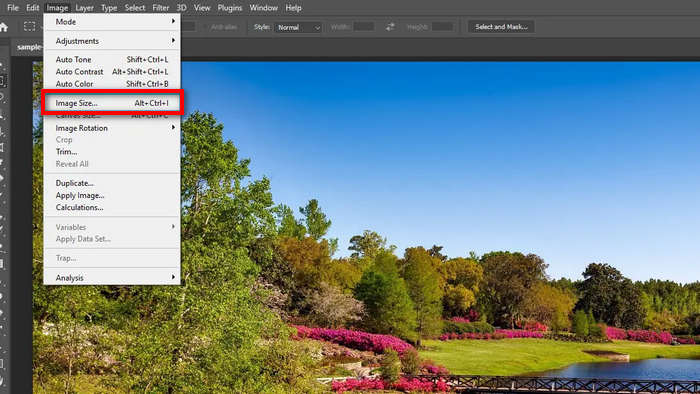
Pasul 3. Acum, în caseta de dialog pentru imagine, setați rezoluția dorită. După aceea, stabilește-ți ținta Înălţime și Lăţime valorile. Rețineți că acesta este în pixeli. După ce ați terminat, faceți clic pe O.K buton.
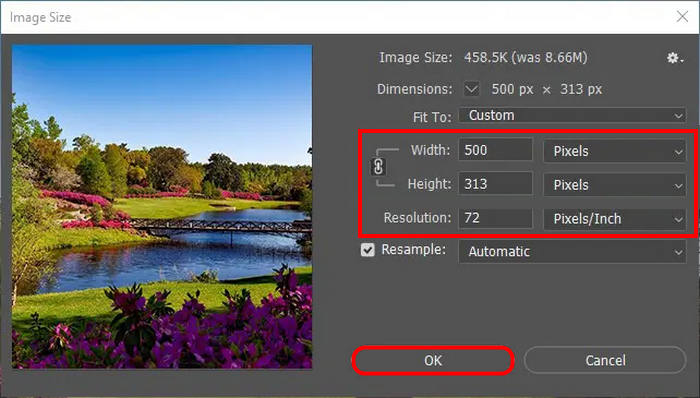
Pasul 4. Pentru a salva fișierul, accesați fila Fișier și alegeți Salveaza o copie în meniu.
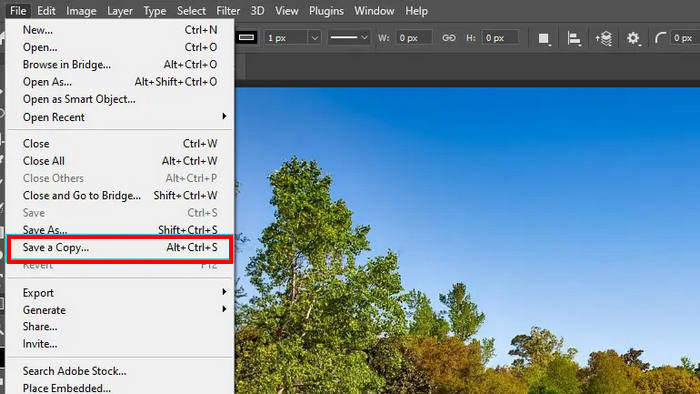
Pasul 5. După ce faceți clic pe butonul Salvare, veți vedea o casetă de opțiuni JPEG. De acolo, puteți ajusta cu ușurință calitatea imaginii dvs. glisând bara în secțiunea Opțiuni imagine. După ce ați terminat, faceți clic O.K a salva.
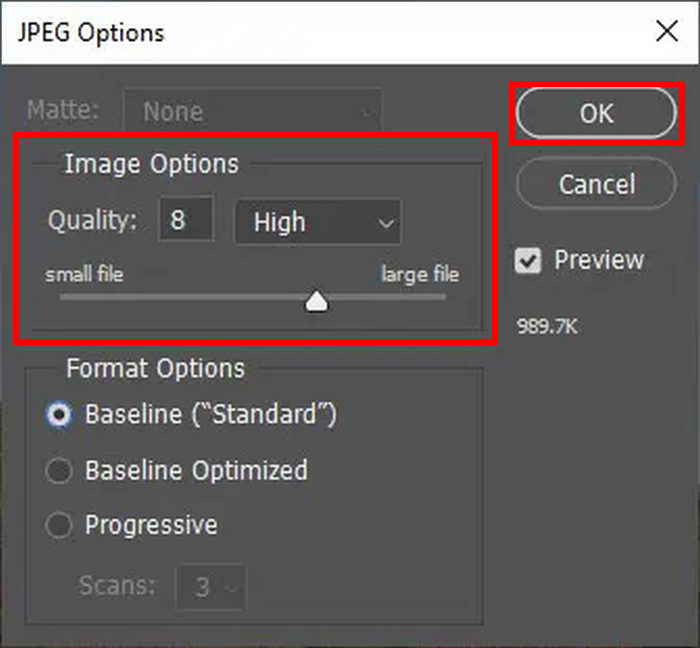
Cu această metodă, puteți modifica cu ușurință raportul de compresie al fotografiei. Cu toate acestea, acest lucru poate fi puțin complicat pentru unii, iar utilizatorii noi trebuie să beneficieze de abonament pentru a se bucura de funcțiile sale complete.
Partea 3. Bonus: comprimați imaginea fără a pierde calitatea
Compresor de imagini FVC gratuit este un instrument de compresor de imagini online gratuit care reduce dimensiunea imaginii, dar nu lasă pierderi evidente de calitate în ieșire. În comparație cu unele instrumente de compresor, acesta are algoritmi grozavi de optimizare și compresie, asigurând cea mai bună rezoluție de calitate a fotografiei comprimate.
Iată cum să comprimați fotografii folosind FVC Free Image Compressor
Pasul 1. În primul rând, trebuie să accesați site-ul oficial al FVC Free Image Compressor.
Pasul 2. După aceea, faceți clic Incarca Imagini pentru a importa fotografiile pe care doriți să le comprimați. Acest instrument comprimă automat fotografiile.

Pasul 3. Așteptați ca procesul de comprimare să se termine. După ce ați terminat, veți vedea o stare de bară care indică faptul că este terminat și informații despre dimensiunea înainte și după a imaginii comprimate. După aceea, faceți clic descarca toate pentru a vă salva imaginea.

Dacă doriți să vă comprimați cu ușurință fotografiile, utilizarea unui instrument de compresor FVC Free Image este o alternativă excelentă. Va trebui să faceți doar un clic pentru a le comprima și totul este asigurat că fotografiile dvs. sunt bine comprimate în dimensiune și calitate.
Partea 4. Întrebări frecvente despre raportul de compresie a fotografiilor
Cum se comprimă o fotografie la un raport de 20:1?
Cum aflu raportul de compresie al unei fotografii?
Care este raportul de compresie al unui fișier JPG?
Există o limită la cât de mult poți comprima o fotografie?
Concluzie
Înțelegerea și ajustarea raportul de compresie a fotografiilor este esențial pentru optimizarea imaginilor pentru a echilibra calitatea și dimensiunea fișierului. Adobe Photoshop oferă o modalitate puternică de a gestiona acest lucru, oferind un control fin asupra calității imaginii. Pentru cei care caută soluții mai simple, instrumente precum FVC Free Image Compressor oferă alternative eficiente.
Preluați controlul asupra optimizării imaginii dvs. acum! Încercați Adobe Photoshop pentru editare avansată sau utilizați FVC Free Image Compressor pentru o compresie rapidă și ușoară.



 Video Converter Ultimate
Video Converter Ultimate Screen Recorder
Screen Recorder



